Excel中如何把数据用折线图的形式表现出来
来源:网络收集 点击: 时间:2024-04-11【导读】:
在制作excel表格时,很多数据看起来并不直观,如果绘制成折线图则会一目了然,那怎么把数据用折线图形式表现出来呢?下面给大家介绍下方法。工具/原料moreexcel、版本:2010电脑:联想T450、系统:windows 7方法/步骤1/8分步阅读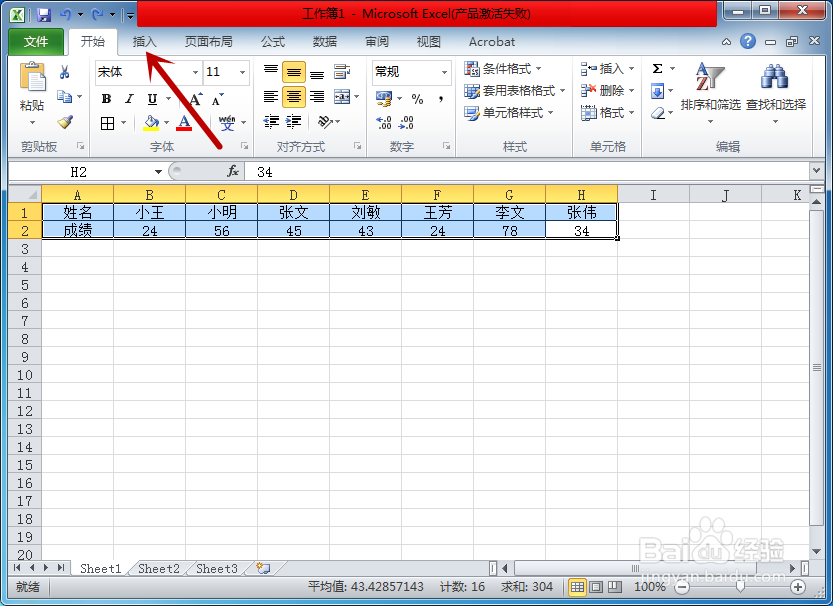 2/8
2/8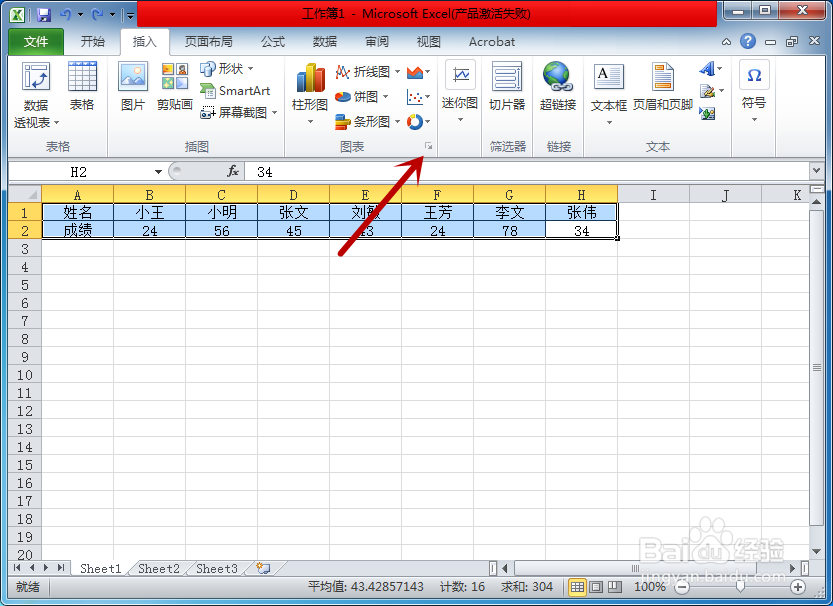 3/8
3/8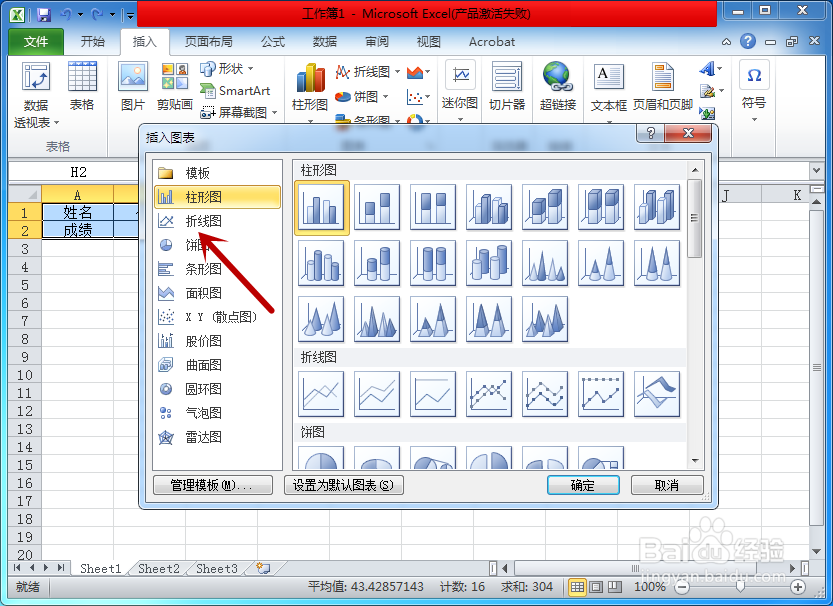 4/8
4/8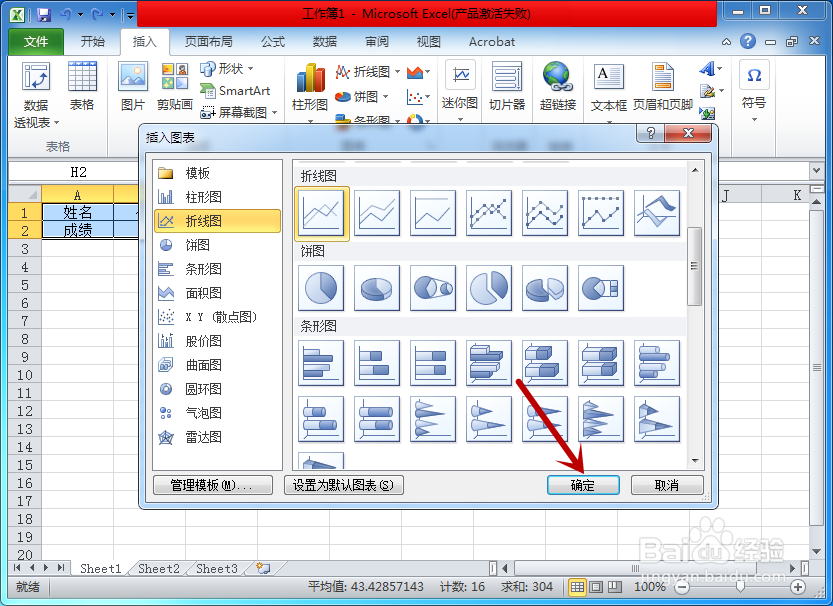 5/8
5/8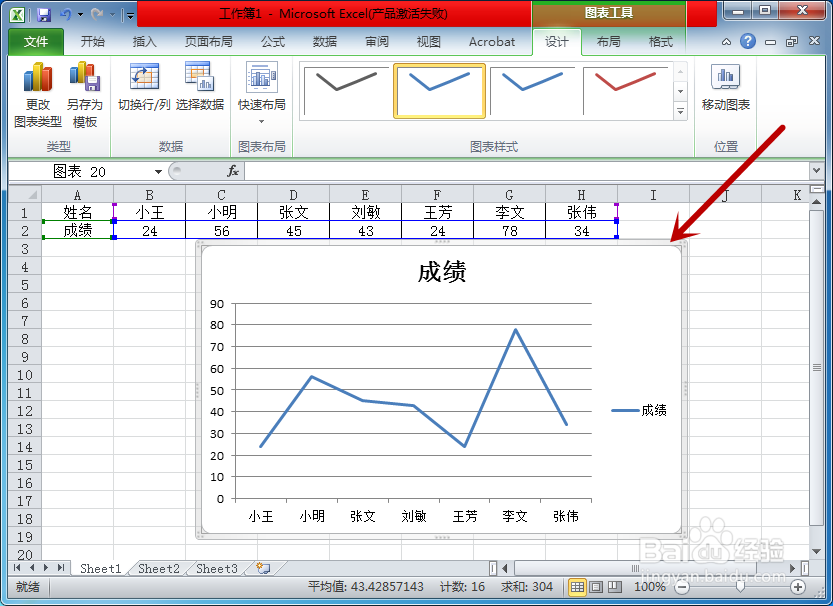 6/8
6/8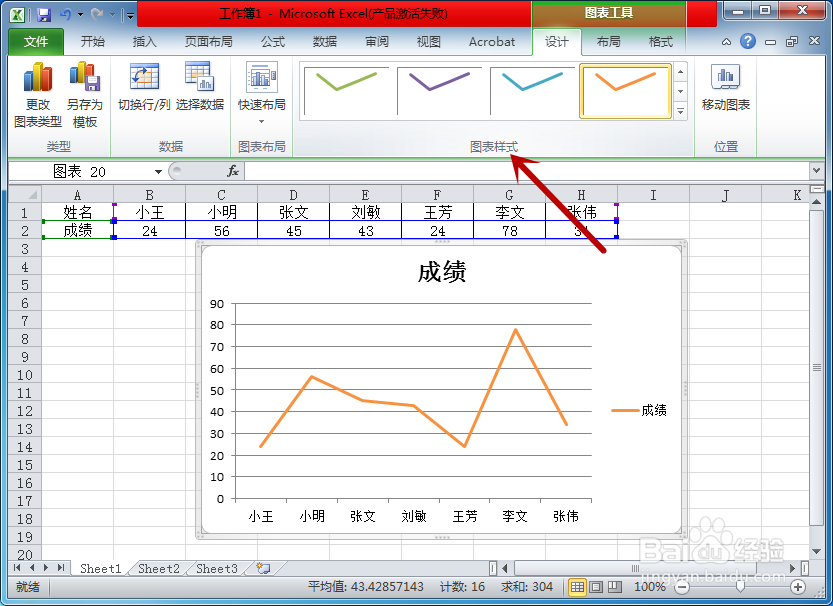 7/8
7/8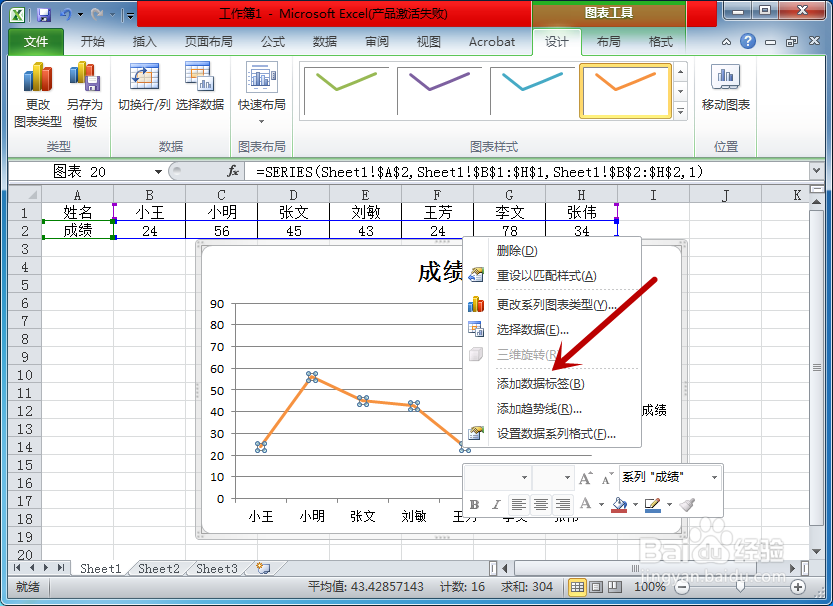 8/8
8/8 总结1/1
总结1/1
在excel中选择要做成折线图的数据,点击【插入】选项。
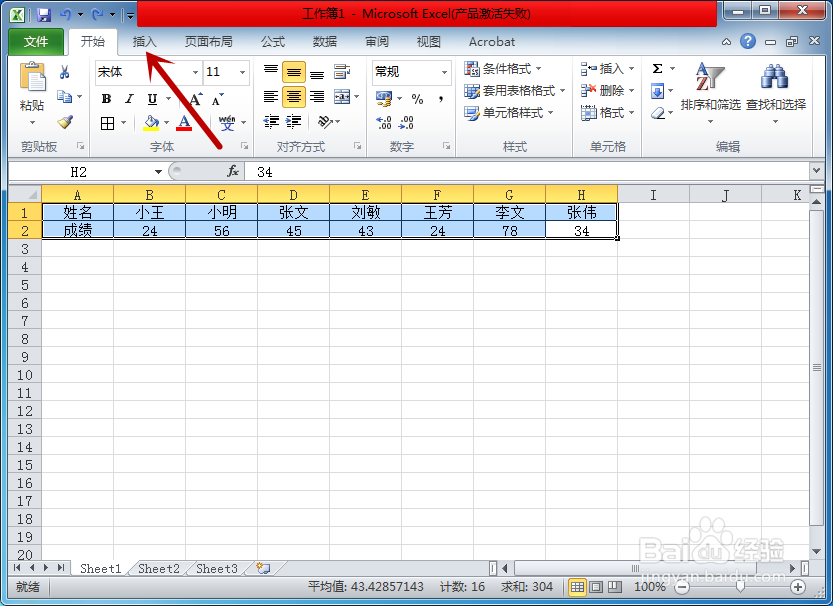 2/8
2/8找到【图表】中的小箭头并点击,如图所示。
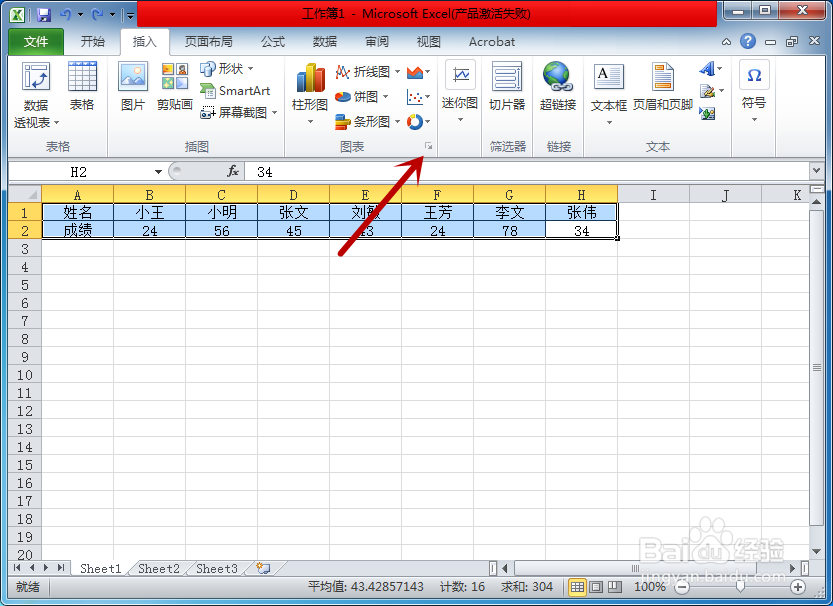 3/8
3/8在插入图表界面,点击左侧【折线图】选项。
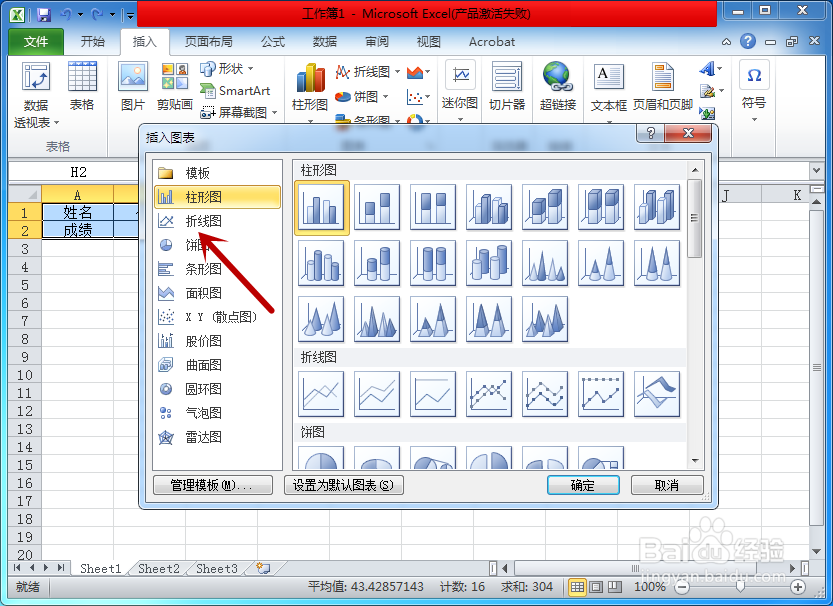 4/8
4/8选择一种折线图,点击【确定】选项。
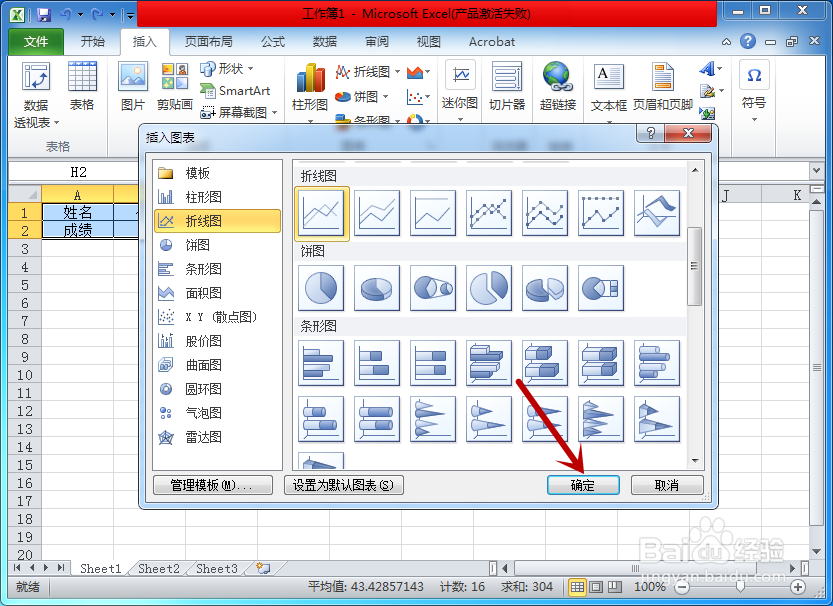 5/8
5/8之后,即可在excel中插入折线图,如图所示。
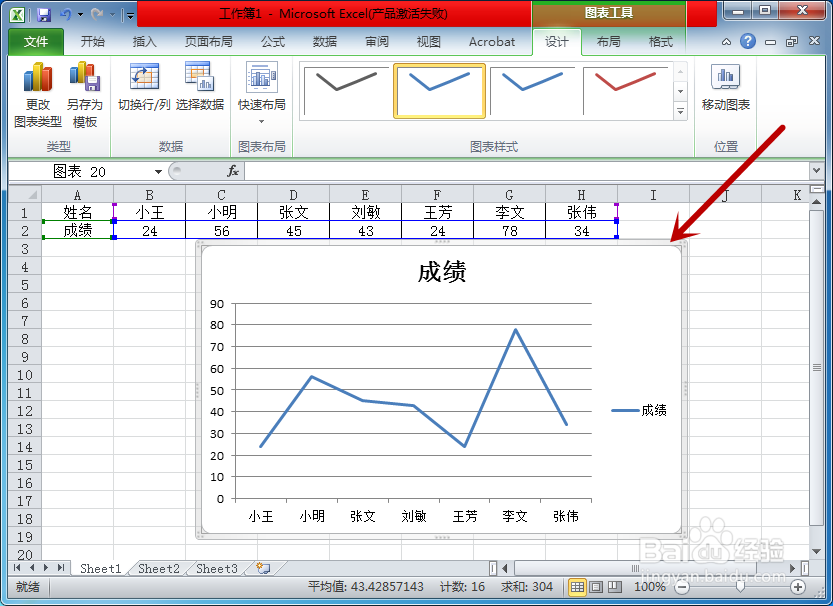 6/8
6/8在上方的【图表样式】下,可更换折线图的颜色。
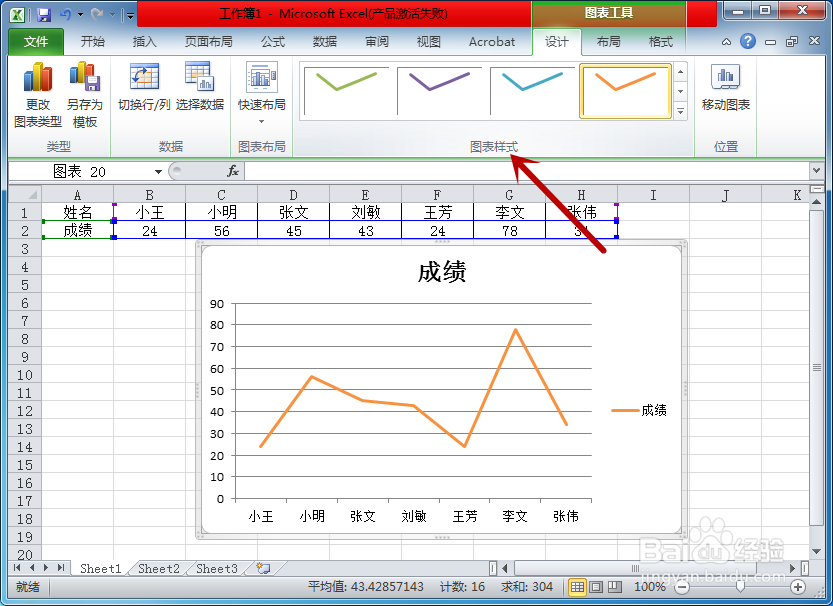 7/8
7/8此外,鼠标右击折线图,点击【添加数据标签】。
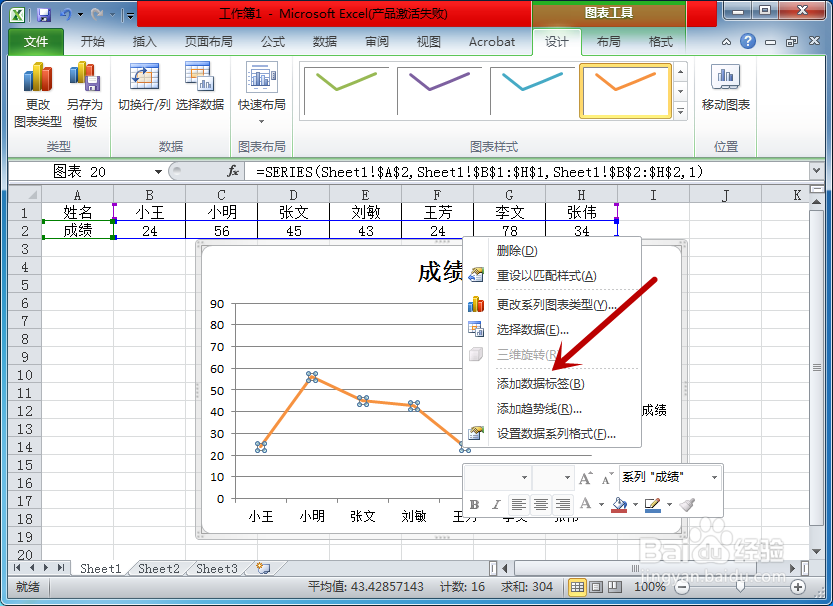 8/8
8/8这样就能把数据显示在图形中,如图所示。
 总结1/1
总结1/11.选中excel表格的数据,点击【插入】选项。
2.找到【图表】中的小箭头并点击。
3.点击【折线图】,选择一种样式,点击【确定】。
4.插入折线图后,点击【图表样式】可更换颜色。
5.鼠标右击,点击【添加数据标签】可显示出数据。
注意事项tips:在折线图中,还可以设置下方显示坐标值的数据。
EXCEL折线图版权声明:
1、本文系转载,版权归原作者所有,旨在传递信息,不代表看本站的观点和立场。
2、本站仅提供信息发布平台,不承担相关法律责任。
3、若侵犯您的版权或隐私,请联系本站管理员删除。
4、文章链接:http://www.ff371.cn/art_487823.html
上一篇:源上惠怎么退款
下一篇:如何制作父亲节电子贺卡?
 订阅
订阅